- ¿هل تم تكوين شاشة جديدة وماوسك مؤخرًا؟
- إذا لم يتحرك الماوس على الشاشة الثانية، فيجب ضبط إعدادات الشاشة.
- يمكنك تحريك الماوس بين شاشات العرض دائمًا، وعندما يتم تكوين وضع الشاشة كموسع.
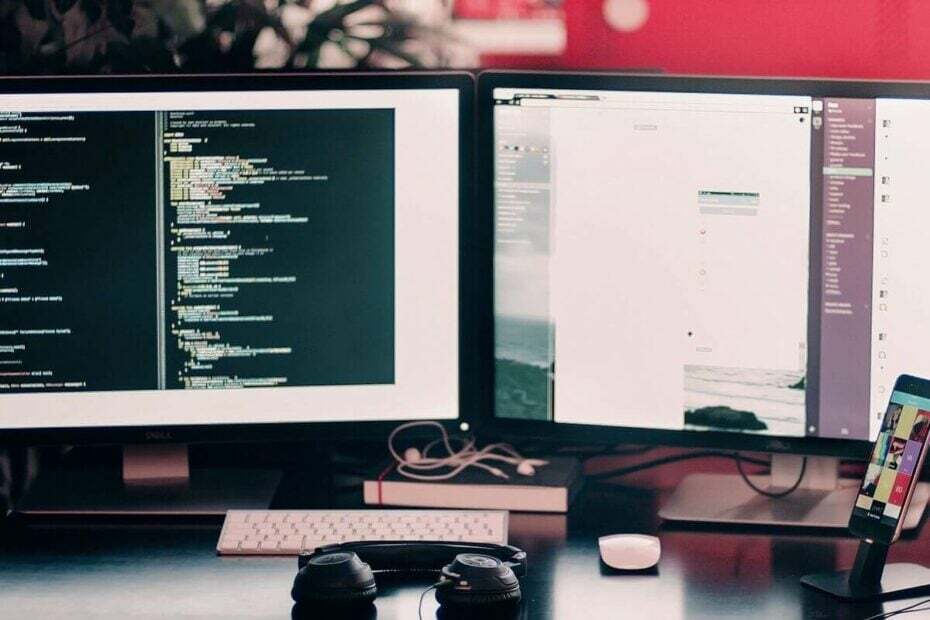
Xالتثبيت بالنقر فوق ملف التنزيل
باتروسينادو
- قم بتنزيل وتثبيت Fortect وجهاز الكمبيوتر الخاص بك.
- تعرف على الأداة y كومينزا وإسكانير.
- انقر هنا إصلاح وقم بتعديل الأخطاء في بضع دقائق.
- الآن, 0 لقد قام المحاضرون بتنزيل Fortect este mes.
إذا واجهت مشكلة تتمثل في أن الماوس الخاص بك لا يحتاج إلى الشاشة الثانية لتكوين الشاشة المزدوجة، فهو ليس فريدًا.
يمكن أن تكون هذه المشكلة محبطة للغاية، خاصة إذا حدثت التوبة.
من فضلك، تابع القراءة لاكتشاف ما يمكنك فعله لحل هذه المشكلة، ثم استخدم تكوين الشاشة المزدوجة بالشكل العادي.
لماذا لا يتحرك الماوس على الشاشة الثانية أو الشاشة؟
مشكلة عدم ظهور الماوس بعد ظهور الشاشة الثانية عند ظهور الشاشة تكوين الشاشة المزدوجة ليس بنفس الحجم ولا يحتوي على نفس القدرات القرار.
على الرغم من أن الفكرة المذكورة سابقًا صالحة، فقد أبلغ بعض المستخدمين أن هذه المشكلة تحدث بطريقة ترجع إلى الندم أو بعد إعادة تشغيل جهاز الكمبيوتر.
من الممكن أيضًا أن يكون الماوس الذي يتم استخدامه غير قادر على تحقيق هذه المهمة، وفي هذه الحالة، فإن عكس الماوس المصمم للاستخدام المتعدد سيؤدي إلى تأثير إيجابي كبير.
¿كيف تحل هذه المشكلة؟
بفضل الطريقة التي يتم بها تحقيق تكوين الدقة في نظام التشغيل Windows 10، سيحدد النظام التشغيلي الشاشات التي تستخدم مثل الشاشة 1 أو الشاشة رقم 2.
إذا كانت الشاشة الرئيسية هي الرقم 2، وتظهر في تكوين الشاشة كالرقم 1، حتى الماوس لن يتم تحريك الشاشة الثانية حتى يتمكن Windows من التعرف على مكانته على الجانب الآخر وليس على الإطلاق derecho. يتم تطبيق هذا على جميع الحالات، والعكس صحيح.
اتبع هذه الخطوات إذا كان الماوس يعمل منفردًا على شاشة:
1. بريسونا إل حجم اللوحة دي فوز + اكس en tu teclado -> حدد التكوين.
2. هاانقر فوق ar النظام -> قم باختيار Pantalla الأنيق في قائمة البحث.
3. سيليكسيونا معرف لكي يتمكن Windows من التعرف على هذه اللوحات.
4. قم بالتصفية والكولوكا الشاشة 1 على الجانب الأيسر والشاشة 2 على الجانب الأيمن (أو يتم وضعها بالفعل على تكوين شاشة مزدوجة).
5. في القسم مضاعفات Pantallas -> انقر فوق القائمة القابلة للإلغاء -> تأكد من الخيار موسع هذه البنطلونات تم اختياره.
- قامت Microsoft بحظر وحدات الماكرو لأن مصدرها لا يثق
- 4 طرق فعالة: كيفية التحقق من سجلات اللوحة الزرقاء
- الحل: خطأ في الكتابة الجديدة لمحتوى الشجاعة [رجديت]
- الحل: خطأ 0x8004010f في Outlook في نظام التشغيل Windows 10/11
نأمل بصدق أن hayas encontrado هذا دليل مفيد وسهل الفهم. لا يعلم الرجال ما إذا كانت الطريقة التي قدموها هنا قد ساعدت في حل المشكلة نظرًا لأن الماوس الخاص بك لن يتحرك بشكل صحيح بين شاشات تكوين الشاشة المزدوجة.
ندعوكم بشدة إلى مشاركة تعليقاتكم وتجاربكم في قسم التعليقات التي ستجدونها مباشرة في هذه المقالة. نحن متحمسون لتلقي رأيك والرد على أي شخص أو استشارة يمكنك القيام بها. تعليقاتك مهمة جدًا بالنسبة لنا، حيث تسمح لنا بتحسين وتقديم محتوى أكثر صلة ومفيدًا لقراءنا. ¡Esperamos escuchar de ti pronto!
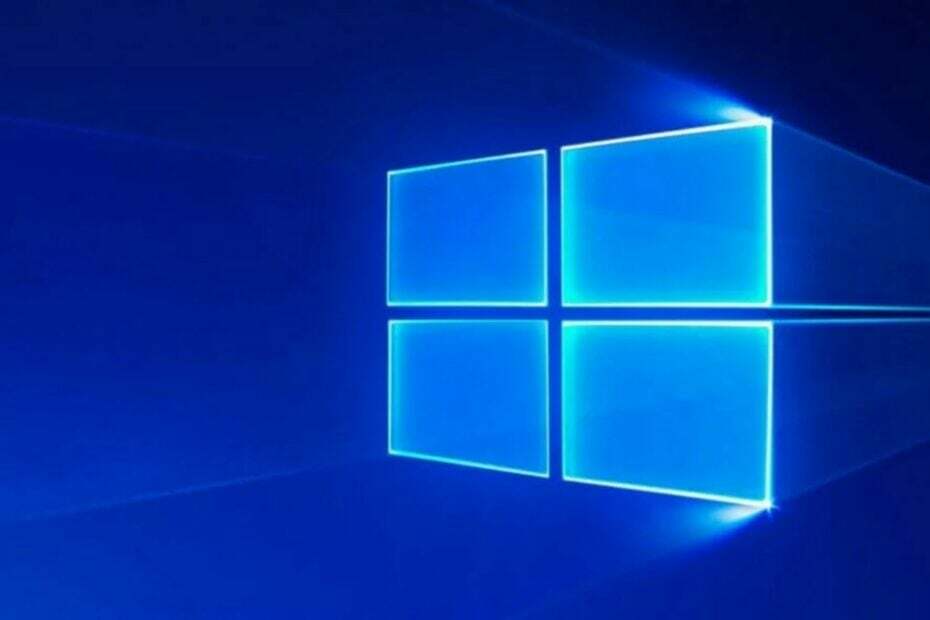

![قم بإلغاء تحديد الوضع الداكن في Google Chrome [Windows/Mac]](/f/1322a6fb918eb0604b6a83e4d52e2bf8.png?width=300&height=460)